O WebEx é uma plataforma online que permite que pessoas se encontrem para conferências, palestras e até mesmo conteúdo individual. Com seus recursos excepcionais, que permitem que centenas de pessoas se encontrem virtualmente, ele ajuda você a criar uma conexão sem fronteiras em todo o mundo, a qualquer hora e em qualquer lugar. No entanto, se você precisar salvar uma reunião gravada do WebEx para uso futuro ou criar uma cópia para aqueles que não puderem participar da reunião, existem diversas soluções que você pode usar para... gravar no WebEx. Esta postagem mostrará maneiras eficientes de gravar reuniões WebEx usando qualquer plataforma.
- Parte 1: Quem pode gravar uma reunião do WebEx e baixar a gravação do WebEx?
- Parte 2: Como gravar uma reunião WebEx e baixar a gravação WebEx como um host
- Parte 3: A melhor maneira de gravar uma reunião WebEx sem solicitação de permissão
- Parte 4: Como baixar a gravação do WebEx com a extensão do navegador
Parte 1: Quem pode gravar uma reunião do WebEx e baixar a gravação do WebEx?
Como a maioria das plataformas de reuniões online, o WebEx também permite que os anfitriões gravem suas reuniões e salvem um arquivo para aqueles que desejam revisitar a reunião inteira. No entanto, observe que a gravação no WebEx dependerá do tipo de conta que você possui na plataforma. Para usuários de contas gratuitas, a gravação é limitada apenas a aplicativos de desktop, e os arquivos serão salvos na pasta local do seu computador. Além disso, assinantes da versão paga do WebEx podem gravar em qualquer dispositivo e salvar a gravação do WebEx na nuvem.
Por outro lado, se você deseja distribuir uma cópia das suas sessões gravadas, cada participante pode ser solicitado a ter o link e a senha das gravações. Dessa forma, você pode rastrear usuários desconhecidos que tentam acessar o arquivo que contém informações confidenciais.
Além disso, cada arquivo de gravação é salvo em um formato de vídeo MP4 para garantir compatibilidade e compartilhamento mais rápido de arquivos pela internet.
Parte 2: Como gravar uma reunião WebEx e baixar a gravação WebEx como um host
Agora que você já sabe quem pode gravar o WebEx, pode ser um dos usuários qualificados que têm acesso para tocar no botão de gravação no WebEx. Seja você o anfitrião da conferência virtual ou tenha recebido acesso, siga o guia abaixo sobre como gravar uma sessão no WebEx como anfitrião.
Passo 1Inicie uma reunião WebEx e permita que outras contas insiram o link. Você pode pedir permissão ao seu público antes de gravar uma sessão WebEx.
Passo 2Durante sua reunião WebEx, você verá uma Registro no canto inferior direito da plataforma. Clique no botão e a gravação prosseguirá.
etapa 3Depois de terminar de gravar a reunião WebEx, clique em Pare botão e escolha a pasta local onde você deseja que sua gravação WebEx seja salva.
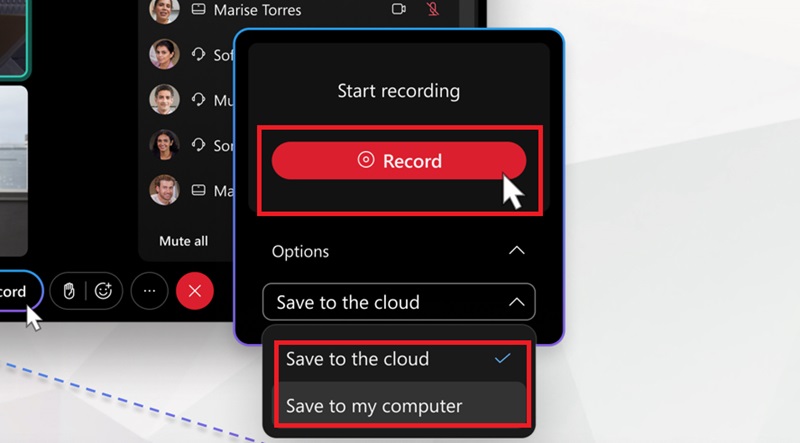
Parte 3: A melhor maneira de gravar uma reunião WebEx sem solicitação de permissão
Realizar uma conferência ou reunião virtual é conveniente quando as pessoas desejam discutir assuntos importantes ou conversar com seus entes queridos. Seja qual for o motivo, manter uma reunião WebEx gravada é importante para futuras recuperações. No entanto, há casos em que a gravação WebEx não está disponível ou é simplesmente proibida, especialmente quando você não é o anfitrião ou coanfitrião da reunião virtual. Com isso, Gravador de tela AVAide é uma poderosa ferramenta de terceiros que pode ajudar você a gravar no WebEx caso você não tenha a versão premium da plataforma que permite a gravação direta.
O AVAide Screen Recorder possui recursos essenciais de captura de tela que ajudam você a obter uma experiência de gravação incrível. Primeiro, ele possui três modos de gravação que você pode usar individualmente ou simultaneamente. Ele pode gravar atividades na tela, juntamente com o som do seu sistema e do microfone. Além disso, você pode incorporar uma câmera picture-in-picture para criar um tutorial facilmente acompanhado pelo seu público.
Além disso, o AVAide Screen Capture permite que os usuários gravem uma aba ou janela específica em seus dispositivos, o que os ajuda a realizar outras tarefas de computação durante a gravação. Você também pode personalizar as dimensões da gravação de tela e escolher a qualidade de saída preferida, desde um padrão de resolução de 480p até 8K. No geral, esta ferramenta versátil conclui sua tarefa em poucos cliques, sem complicações para iniciantes. Para o guia sobre como baixar a gravação do WebEx, siga o tutorial abaixo.
Passo 1Instale o melhor gravador WebEx
Selecione o adequado Download Clique no botão abaixo e aguarde o instalador. Em seguida, execute o instalador e siga as instruções do assistente para iniciar o AVAide Screen Recorder no seu dispositivo.

DOWNLOAD GRATUITO Para Windows 7 ou posterior
 Download seguro
Download seguro
DOWNLOAD GRATUITO Para Mac OS X 10.13 ou posterior
 Download seguro
Download seguroPasso 2Selecione os parâmetros de gravação
Agora, selecione o Gravador de video na tela principal. Assim que a nova janela aparecer, selecione sua preferência de gravação na dimensão de gravação. Alterne SOBRE a Microfone e a Som do sistema para incorporar gravação de voz.

etapa 3Gravar reunião WebEx
Para iniciar a sessão de gravação, pressione o botão GRAVANDO e aguarde a contagem regressiva terminar. Em seguida, acesse sua reunião WebEx, onde a ferramenta iniciará a gravação.

Passo 4Baixar gravação do WebEx
Por fim, depois de terminar sua conferência WebEx, clique em Pare e saia da plataforma WebEx. Agora, você pode localizar a gravação na pasta de sua preferência. Digite o nome do arquivo e clique em Salve .

Parte 4: Como baixar a gravação do WebEx com a extensão do navegador
Outra maneira de gravar reuniões WebEx é por meio de uma extensão no navegador. Essas ferramentas são úteis e funcionais ao usar uma ferramenta de terceiros, mas com espaço de armazenamento limitado. O Loom é outro gravador de tela gratuito que pode atender à maioria das necessidades de gravação de um usuário. Esta ferramenta pode gravar reuniões WebEx com sua voz e áudio do sistema em poucos cliques. Além disso, oferece gravações com qualidade de até 4K, garantindo um vídeo nítido para sua saída.
Outro recurso notável do Loom é a integração de IA, que ajuda os usuários a remover palavras de preenchimento e pausar durante a gravação. Além disso, este programa permite que os usuários cortem e costurem gravações do WebEx para remover clipes indesejados antes de transformá-los em um único vídeo gravado.
Passo 1Comece abrindo a extensão Loom no seu navegador. Se estiver usando o Google Chrome, você pode baixá-la na Chrome Store.
Passo 2Uma vez feito isso, faça login na sua conta Loom e aguarde a abertura do programa. Em seguida, clique em Registro botão e selecione suas preferências, como Resolução, Tamanho do quadro e Áudio preferências.
etapa 3Assim que a gravação começar, acesse a sua gravação WebEx. Clique Pare se você tiver terminado, prossiga para baixar a gravação do WebEx.
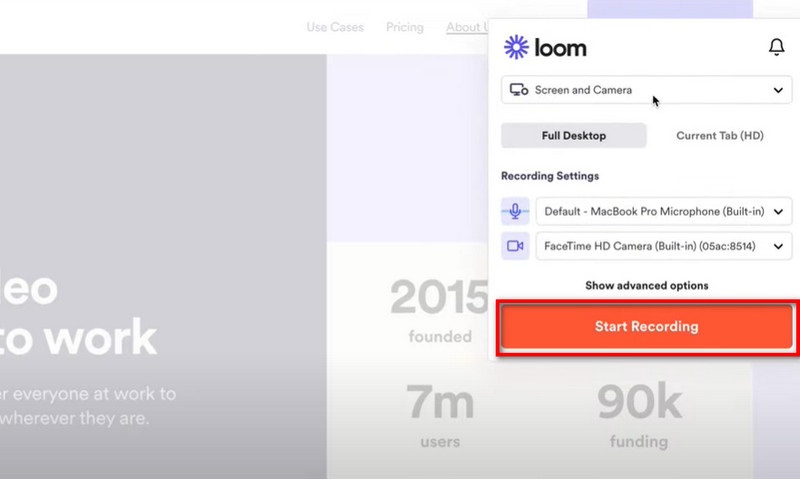
E isso é conhecer as melhores ferramentas para te ajudar como gravar sessão no WebExObserve que cada plataforma tem suas vantagens e desvantagens. Você pode gravar a reunião diretamente com o gravador integrado, mas o acesso à gravação depende da sua conta. Se você deseja maximizar suas atividades de gravação, um aplicativo de terceiros, como Gravador de tela AVAide é o que você precisa.
Gravar tela, áudio, webcam, jogabilidade, reuniões online, bem como tela do iPhone/Android no seu computador.
Gravação de tela




